在上传图片时,应该都碰到过图片体积超过系统限制的情况,这时候就需要通过改图鸭在线网站中的图片改大小(https://www.gaituya.com/daxiao/)功能来调整图片大小了,使图片符合上传要求。那常用的调整图片大小的方法有哪些呢?下面和大家分享两种调整图片大小的方法。
方法一:图片改大小
步骤一:进入改图鸭在线网站,选择【图片改大小】功能,点击【添加图片】按钮,将需要调整大小的图片上传到网站上。
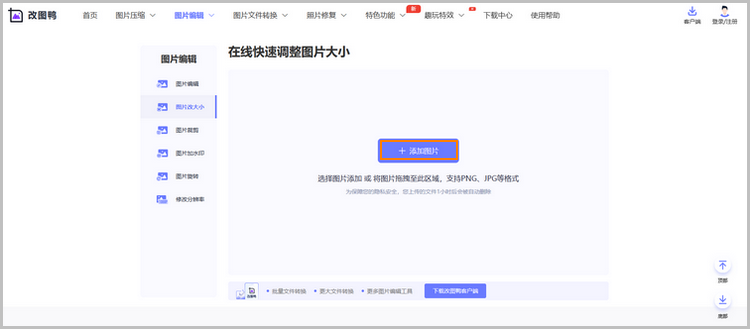
步骤二:将图片上传完成后,可以根据实际情况对图片大小进行调整。这里有三种调整图片大小方式:点击【缩小】按钮可以将图片大小进行变小;点击【放大】按钮可以将图片大小进行变大;点击【自定义大小】按钮。调整完成后,点击【立即修改】即可。
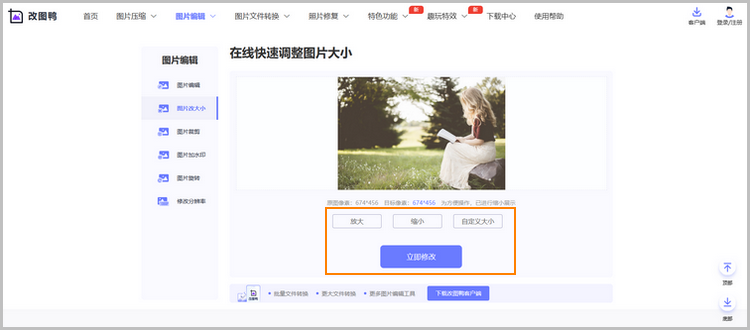
步骤三:将图片调整成自己满意的大小后,可以点击【立即下载】按钮,将其保存至电脑文件中。
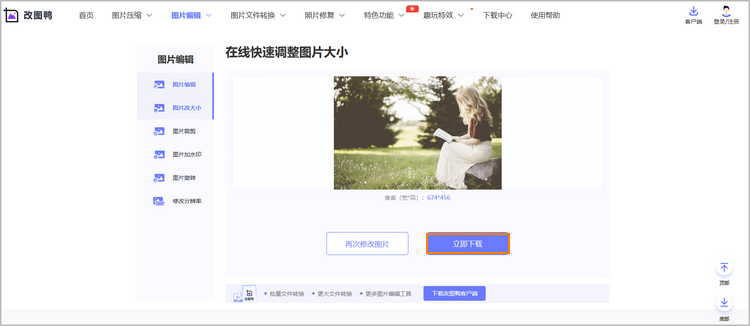
方法二:图片裁剪
步骤一:在改图鸭在线网站中,点击【图片裁剪】功能,并将需要裁剪的图片上传到网站中,进入图片编辑界面后,点击【随意裁剪】功能,并拉动矩形框,选择要保留的画面,点击【立即裁剪】按钮进行裁剪。
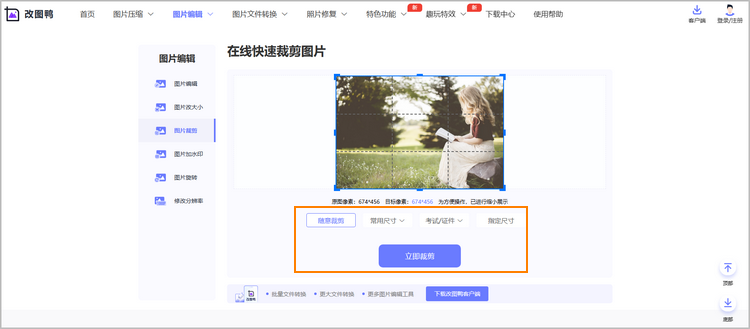
步骤二:裁剪至满意的大小后,点击【立即下载】按钮将其保存至电脑中。
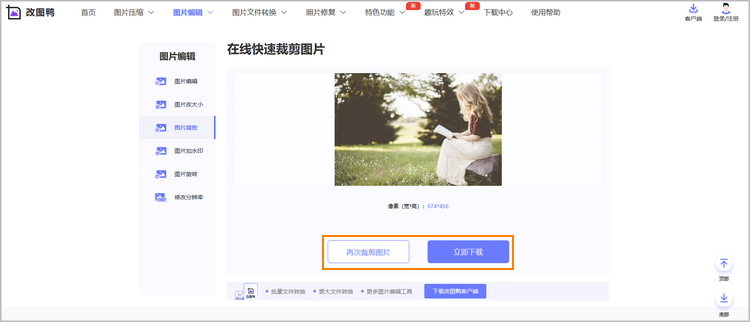
现在大家知道常用的调整图片大小的方法有哪些了吗?今天和大家分享的两种方法都无需下载任何软件,打开浏览器即可操作。生活中若再次遇到需要调整图片大小的情况,可以参考以上做法。如果调整后的图片内存大小不符合上传要求,可以通过网站中的图片压缩(https://www.gaituya.com/yasuo/)功能来对其进行压缩,只需要简单几步就可以批量对PNG、JPG、GIF等格式的图片进行压缩处理。


